Création de l'app inwink dans Salesforce
Prérequis :
Avoir un compte Salesforce et disposer du rôle d'administrateur.
Configuration de l'app inwink dans Salesforce
Afin de connecter inwink à votre compte Salesforce, vous devez créer une app dans Salesforce permettant à inwink d'envoyer des données à Salesforce.
Voici les différentes étapes de création de l'app inwink dans Salesforce:
Etape 1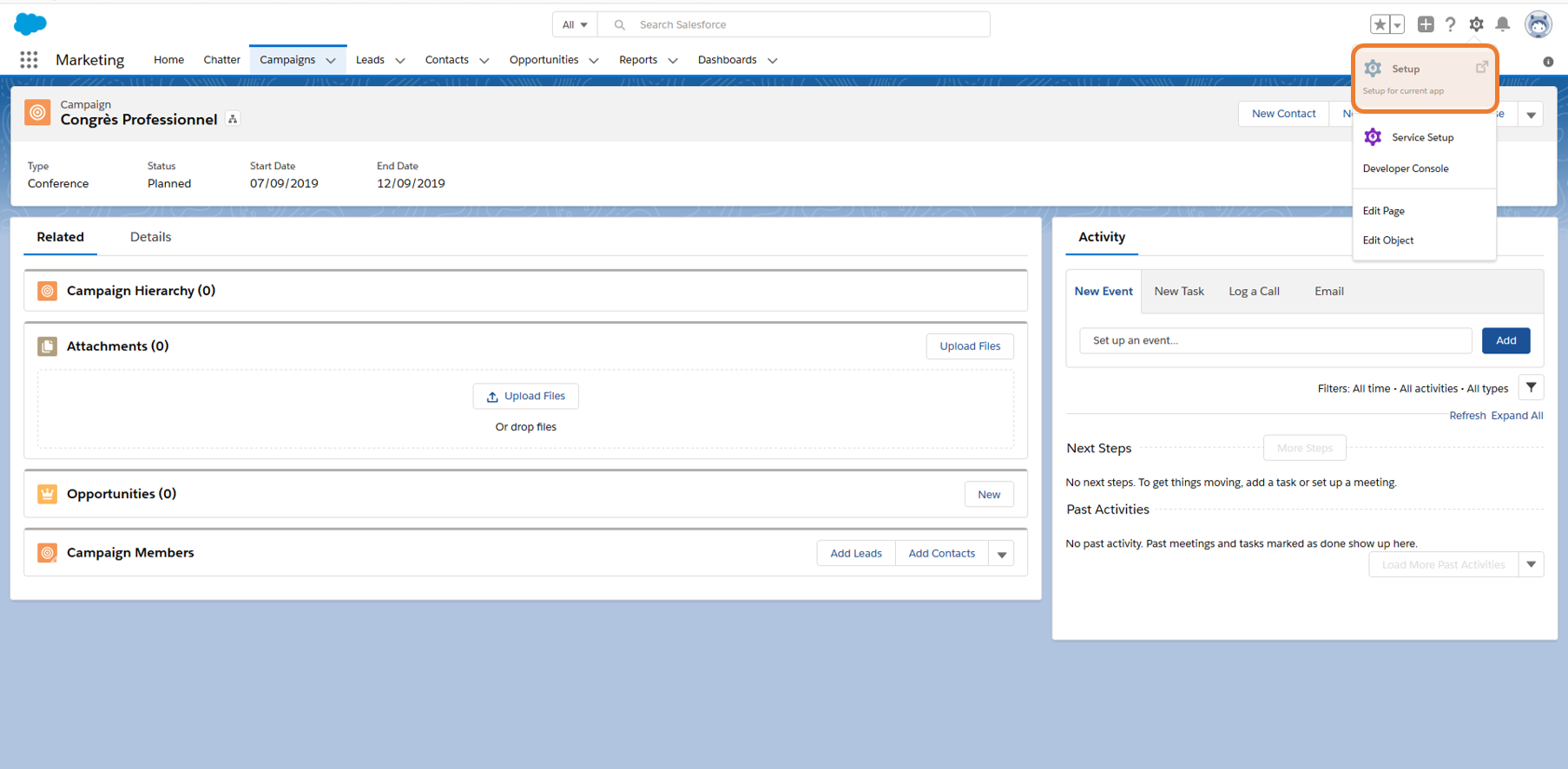 Dans Salesforce, se rendre dans l'onglet Setup
Dans Salesforce, se rendre dans l'onglet Setup
**Etape 2**
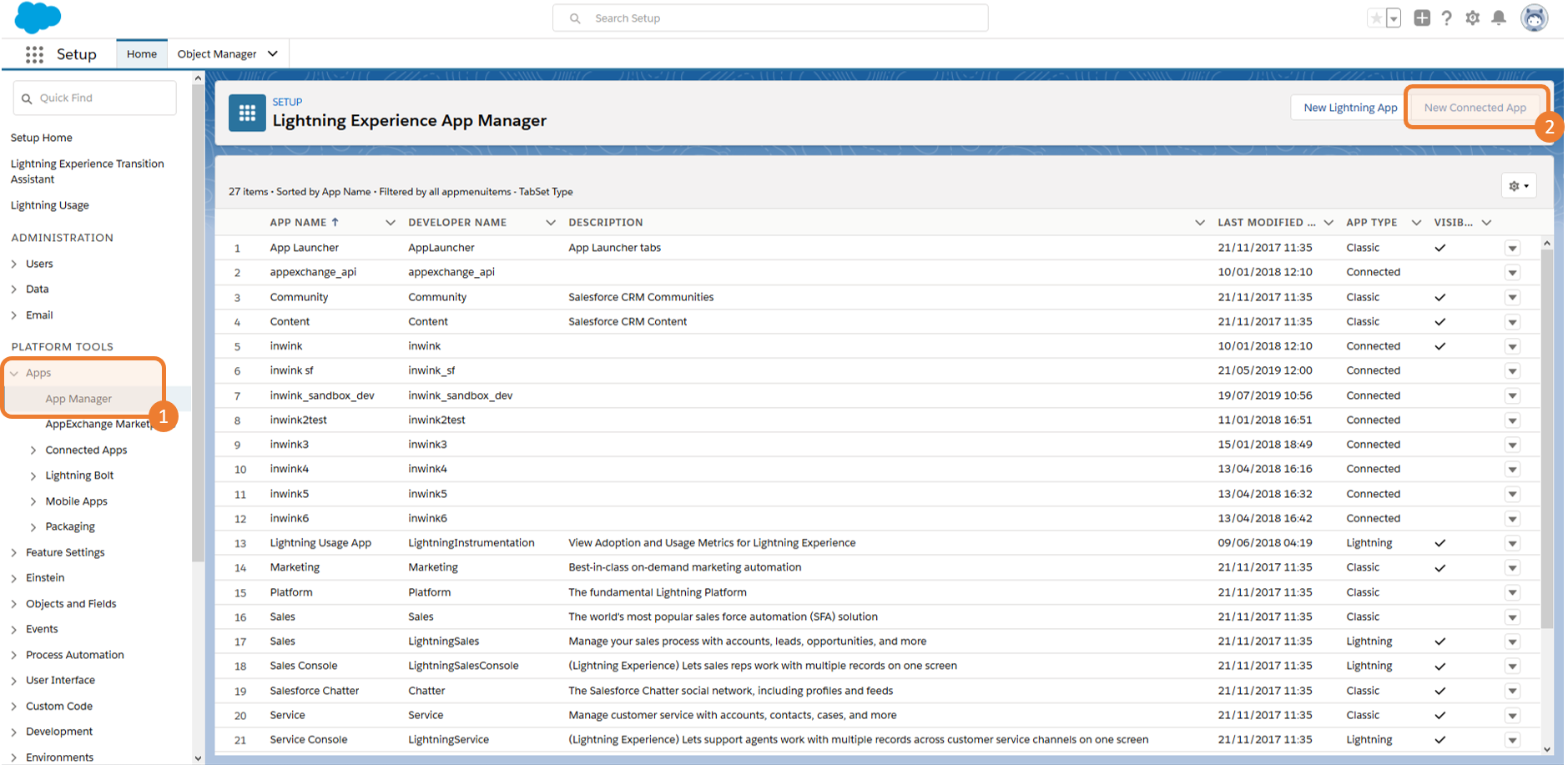 Dans Setup, se rendre dans App Manager et créer une nouvelle app connectée
Dans Setup, se rendre dans App Manager et créer une nouvelle app connectée
Etape 3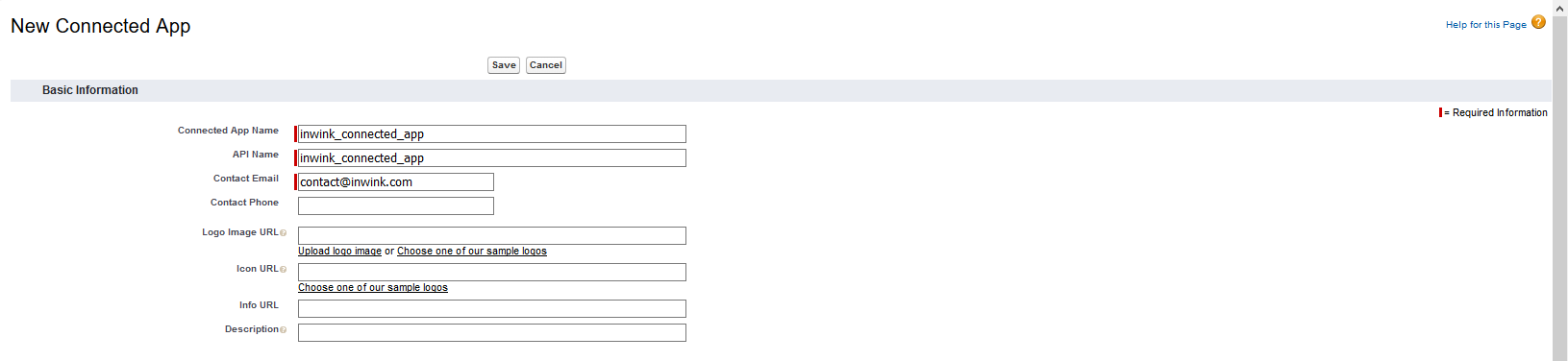 Dans Basic Information, nommer l'app inwink_connected_app, indiquez votre mail dans le Contact Email
Dans Basic Information, nommer l'app inwink_connected_app, indiquez votre mail dans le Contact Email
Etape 4.png?width=670&height=303&name=image%20(6).png) Dans l'onglet API (API Enable OAuth Settings), activer les OAuth Settings, indiquer l'url de callback ci-dessous, et renseigner les Selected Oauth Scopes suivants.
Dans l'onglet API (API Enable OAuth Settings), activer les OAuth Settings, indiquer l'url de callback ci-dessous, et renseigner les Selected Oauth Scopes suivants.
- Callback URL : https://api-event.inwink.com/thirdparty/salesforce/callback
- Selected OAuth Scopes
- Access and manage your data (api)
- Allow access to your unique identifier (openid)
- Perform requests on your behalf at any time (refresh_token, offline_access)
Enregistrer l'app.
Retourner dans la liste des apps en Etape 1, et cliquez sur la flèche pointant vers la bas à droite de l'app que vous venez de créer, puis sur Manage, puis sur Edite policies.
Etape 5 Editer les OAuth policies
Editer les OAuth policies
- Permitted Users: configurer en Admin approved users are pre-authorized
- IP Relaxation: configurer en Relax IP Restrictions
- Refresh Token Policy: configurer sur Refresh token is valid until revoked
Enregistrer
Etape 6
OAuth Policies
Dans l'onglet Policies, dans la section profiles, ajouter le profile System Administrator, puis enregistrer.
Etape 7
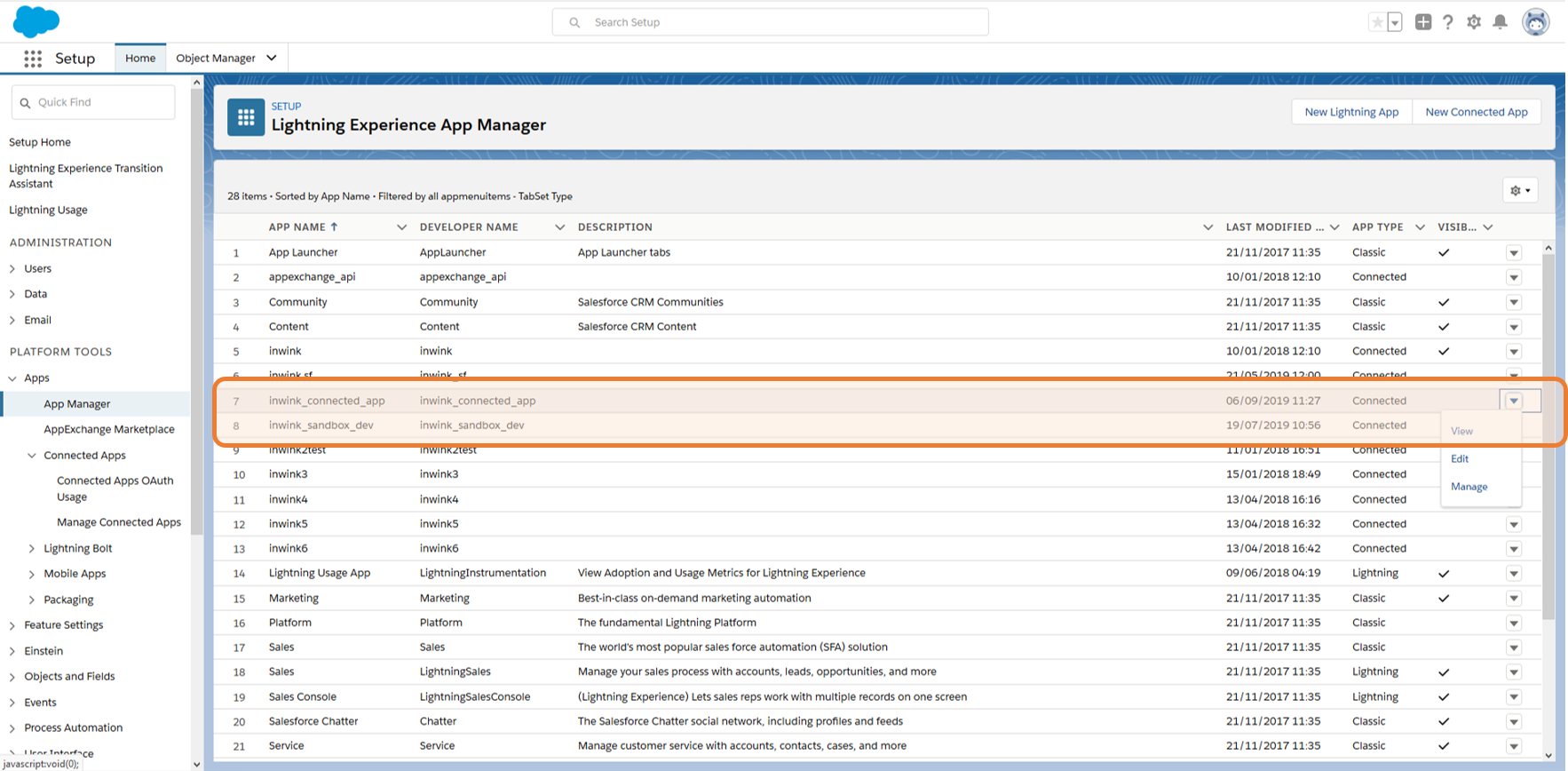 Dans l'écran App Manager, cliquer sur View à droite de la ligne de inwink_connected_app
Dans l'écran App Manager, cliquer sur View à droite de la ligne de inwink_connected_app
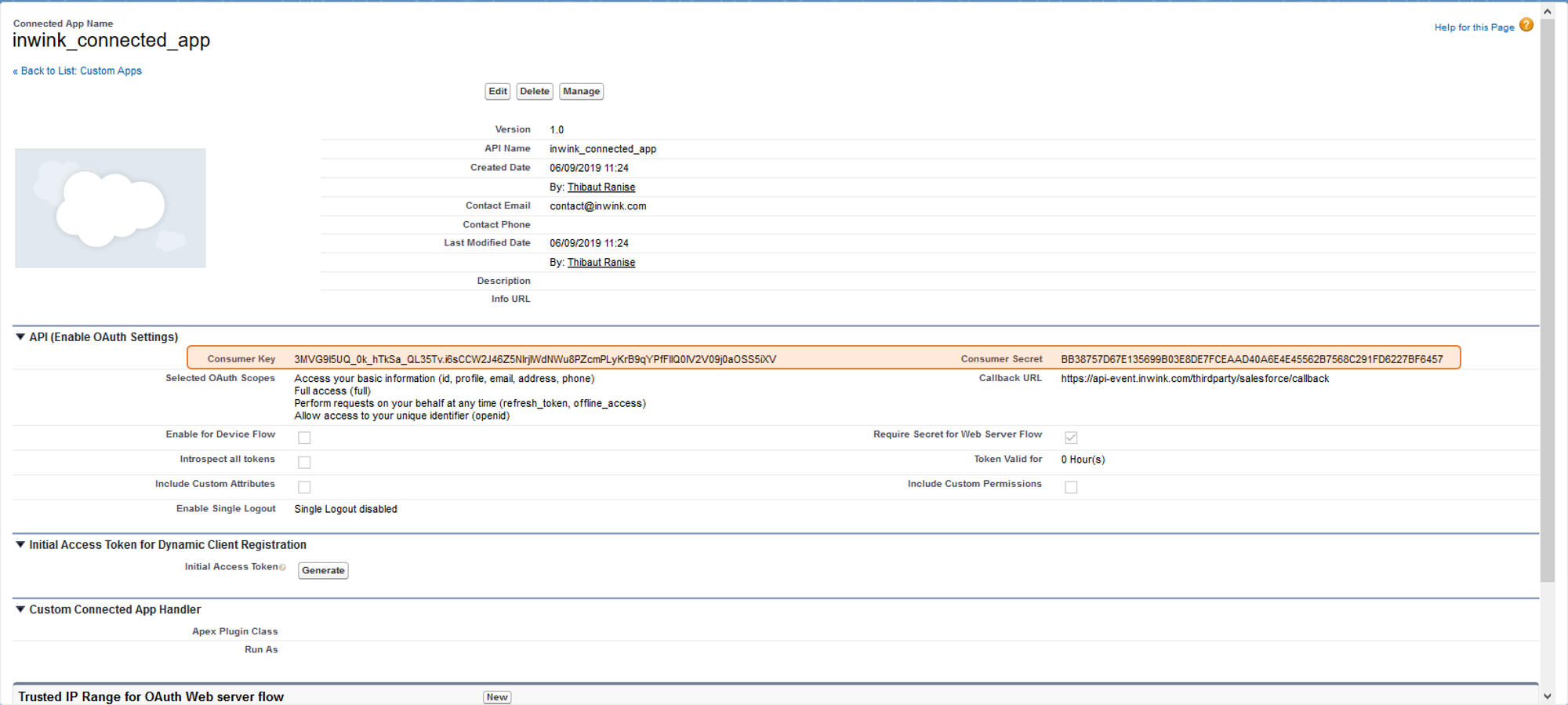 Garder les Consumer Key et Consumer Secret qui vous seront demandés lors de la configuration du connecteur Salesforce dans inwink
Garder les Consumer Key et Consumer Secret qui vous seront demandés lors de la configuration du connecteur Salesforce dans inwink
